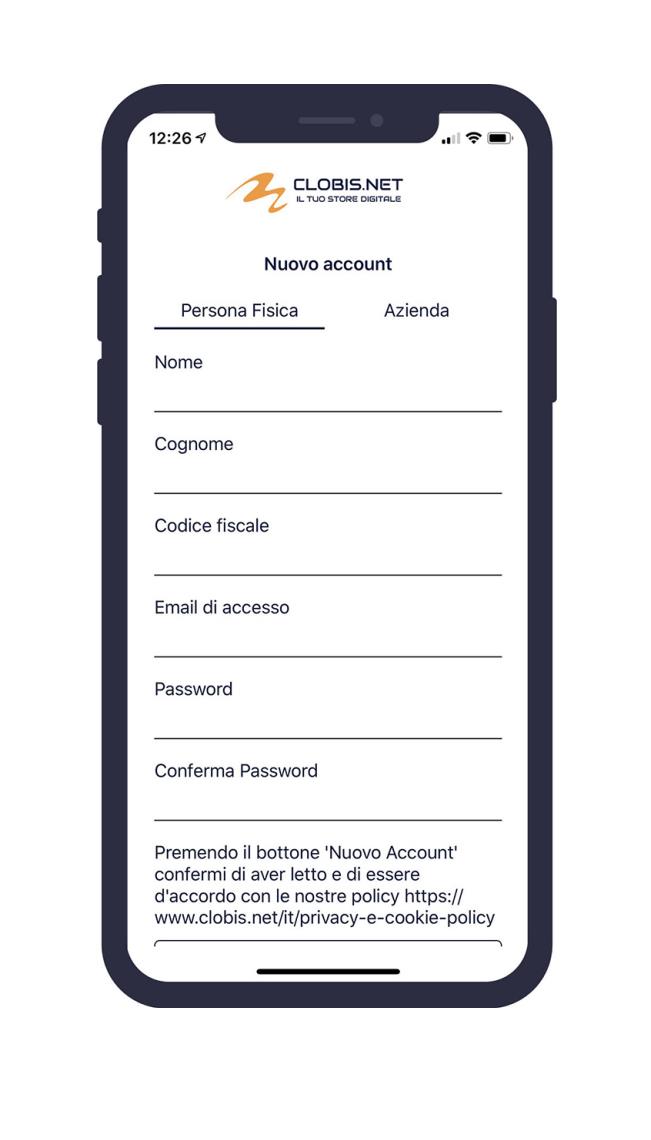PAGINA USER REGISTRATION
La voce di menu in oggetto verrà visualizzata, ovviamente, solo per utenti non autenticati.
Oltre ai soliti parametri di configurazione, per la voce in oggetto sarà necessario impostare un valore anche per il campo
- Registrazione Nativa: consente di attivare / disattivare la registrazione all’App mediante controlli nativi. E’ possibile selezionare uno dei seguenti valori:
- NO: selezionando questa opzione nel momento in cui l’utente dovesse cliccare sulla corrispondente voce di menu (offcanvas, barra di navigazione o dashboard non fa differenza) verrà ricondotto alla pagina selezionata in corrispondenza del successivo parametro “Pagina di Destinazione”.
In queste condizioni sarà quindi necessario accertarsi di aver inserito nella corrispondente pagina del sito il componente “Registrazione Utente” o quanto meno un link di collegamento ad un'altra pagina dell’App contenente comunque il modulo di registrazione
- Persone fisiche e Aziende: selezionando questa opzione nel momento in cui l’utente dovesse cliccare sulla corrispondente voce di menu (offcanvas, barra di navigazione o dashboard non fa differenza) verrà ricondotto ad una pagina nativa dell’App contenente un modulo per la registrazione rapida dell’utente.
Le informazioni richieste per effettuare la registrazione saranno quindi quelle strettamente necessarie per evitare che vengano poi restituiti errori in fase di inserimento dell’utente lato gestionale.
Nello specifico verrà dunque richiesto:
- Tipologia di utente (persona fisica o azienda) – Campo Obbligatorio
- Nome e Cognome – solo Persone Fisiche – Campi Obbligatori
- Ragione Sociale – solo Aziende – Campo Obbligatorio
- Codice fiscale – solo Persone Fisiche – Campo Obbligatorio solo nel caso in cui il sito Ecommerce sia collegato ad uno dei gestionali Ho.Re.Ca.
- Partita IVA – solo Aziende – Campo Obbligatorio
- Email – Campo Obbligatorio
- Password – Campo Obbligatorio
- Solo persone fisiche: selezionando questa opzione nel momento in cui l’utente dovesse cliccare sulla corrispondente voce di menu (offcanvas, barra di navigazione o dashboard non fa differenza) verrà ricondotto, come nel caso precedente ad una pagina nativa dell’App contenente un modulo per la registrazione rapida dell’utente.
In queste condizioni però i soli dati richiesti saranno i seguenti:
- Nome e Cognome – Campi Obbligatori
- Codice fiscale –Campo Obbligatorio solo nel caso in cui il sito Ecommerce sia collegato ad uno dei gestionali Ho.Re.Ca.
- Email – Campo Obbligatorio
- Password – Campo Obbligatorio
- Solo Aziende: selezionando questa opzione nel momento in cui l’utente dovesse cliccare sulla corrispondente voce di menu (offcanvas, barra di navigazione o dashboard non fa differenza) verrà sempre ricondotto ad una pagina nativa dell’App contenente un modulo per la registrazione rapida dell’utente.
In queste condizioni però i soli dati richiesti saranno i seguenti:
- Ragione Sociale – Campo Obbligatorio
- Partita IVA – Campo Obbligatorio
- Email – Campo Obbligatorio
- Password – Campo Obbligatorio
Ovviamente per poter completare l’ordine l’utente dovrà poi inserire anche un indirizzo di fatturazione / spedizione, cosa questa che potrà comunque effettuare in un secondo momento dal suo profilo oppure direttamente in fase di conferma ordine (posto ovviamente di aver configurato correttamente il componente Checkout Custom)